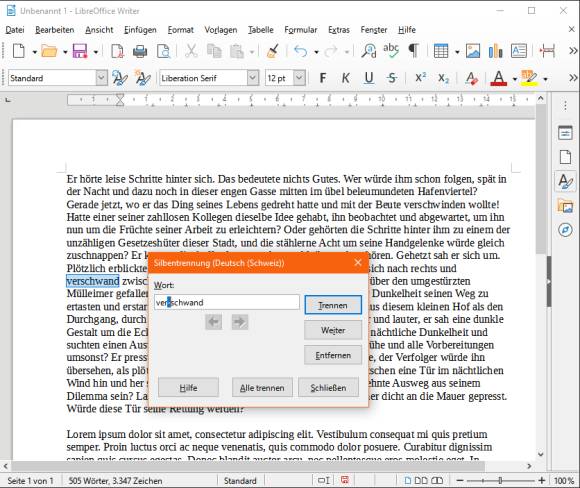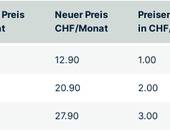Word & Writer: Silbentrennung richtig gemacht
Silbentrennung im LibreOffice Writer – und Tipps zum Schluss
LibreOffice Writer
Die Nutzung der Silbentrennung im LibreOffice Writer ist jener in Word sehr ähnlich. Sie finden diese unter Extras/Sprache/Silbentrennung. Eine automatische Silbentrennung ist hier nicht vorgesehen.
Es gibt in diesem dafür wieder eine Art Silbentrennzonen-Einstellung. Diese lässt sich wie folgt aktivieren bzw. anpassen: Öffnen Sie im LibreOffice Writer das Menü Extras/Optionen. Klappen Sie in der linken Spalte die Spracheinstellungen auf und klicken Sie auf Linguistik. Im rechten Teil treffen Sie im unteren Bereich (Optionen) auf Minimale Wortlänge für Silbentrennung. Diese können Sie bei Bedarf anpassen, indem Sie draufklicken und die Schaltfläche Bearbeiten benutzen.
Tipps zum Schluss
Aus Erfahrung kann die Autorin Ihnen Folgendes empfehlen: Lassen Sie die automatische Silbentrennung bleiben und führen Sie – wenn überhaupt – vor Abgabe oder Druck des fertigen Textes eine manuelle Silbentrennung durch. Wenn Sie Texte aus Word in ein Online-CMS kopieren, sehen Sie in Word noch ganz von einer Silbentrennung ab. Ist der Platz im Überfluss vorhanden, trennen Sie nur besonders lange Wörter individuell per Ctrl+Bindestrich (Strg+Bindestrich). (PCtipp-Forum)
(Urspung: 16.1.2020, Update und Ergänzung LibreOffice, 22.3.2021)